Cara menginstal mysql 8.0 di Ubuntu 18.04

- 706
- 94
- Darryl Ritchie
Mysql Server Komunitas adalah sistem manajemen basis data open source, populer, dan lintas platform gratis. Itu mendukung keduanya SQL Dan Nosql, dan memiliki arsitektur mesin penyimpanan pluggable. Selain itu, ia juga dilengkapi dengan beberapa konektor database untuk bahasa pemrograman yang berbeda, memungkinkan Anda untuk mengembangkan aplikasi menggunakan salah satu bahasa terkenal, dan banyak fitur lainnya.
Ini memiliki banyak kasus penggunaan di bawah penyimpanan dokumen, cloud, sistem ketersediaan tinggi, IoT (Internet of Things), Hadoop, data besar, pergudangan data, lampu atau tumpukan lemp untuk mendukung situs web/aplikasi volume tinggi dan banyak lagi dan banyak lagi.
Di artikel ini, kami akan menjelaskan instalasi baru Mysql 8.0 Sistem database di Ubuntu 18.04 Bionic Beaver. Sebelum kita pindah ke langkah instalasi yang sebenarnya, mari kita lihat ringkasan:
Apa yang baru di mysql 8.0
- Database sekarang menggabungkan kamus data transaksional.
- Dilengkapi dengan dukungan pernyataan DDL atom.
- Peningkatan Keamanan dan Manajemen Akun.
- Perbaikan manajemen sumber daya.
- Beberapa peningkatan innodb.
- Jenis Kunci Cadangan Baru.
- Set karakter default telah berubah menjadi UTF8MB4 dari Latin1.
- Beberapa peningkatan JSON.
- Dilengkapi dengan dukungan ekspresi reguler menggunakan komponen internasional untuk unicode (ICU).
- Logging kesalahan baru yang sekarang menggunakan arsitektur komponen mysql.
- Peningkatan replikasi mysql.
- Mendukung ekspresi tabel umum (baik non-rekursif dan rekursif).
- Memiliki pengoptimal yang ditingkatkan.
- Fungsi jendela tambahan dan banyak lagi.
Langkah 1: Tambahkan repositori apt mysql
Untungnya, ada TEPAT Repositori untuk menginstal server MySQL, klien, dan komponen lainnya. Anda perlu menambahkan repositori MySQL ini ke daftar sumber paket sistem Anda; Mulailah dengan mengunduh paket repositori menggunakan alat wget dari baris perintah.
$ wget -c https: // repo.mysql.com // mysql-apt-config_0.8.13-1_all.Deb
Kemudian instal paket repositori mysql menggunakan perintah dpkg berikut.
$ sudo dpkg -i mysql-apt-config_0.8.13-1_all.Deb
Perhatikan bahwa dalam proses instalasi paket, Anda akan diminta untuk memilih Mysql Versi server dan komponen lain seperti cluster, perpustakaan klien bersama, atau Workbench MySQL yang ingin Anda konfigurasi untuk instalasi.
Versi Server MySQL mysql-8.0 akan dipilih secara otomatis, lalu gulir ke bawah ke opsi terakhir Oke dan klik [Memasuki] Untuk menyelesaikan konfigurasi dan pemasangan paket rilis, seperti yang ditunjukkan pada tangkapan layar.
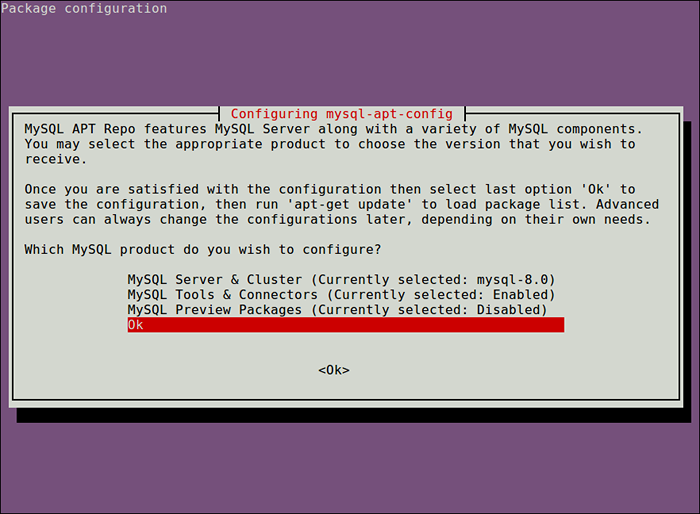 Konfigurasi konfigurasi apt mysql
Konfigurasi konfigurasi apt mysql Langkah 2: Instal Server MySQL di Ubuntu 18.04
Selanjutnya, unduh informasi paket terbaru dari semua repositori yang dikonfigurasi, termasuk yang baru ditambahkan Mysql gudang.
$ sudo pembaruan apt
Kemudian jalankan perintah berikut untuk menginstal paket untuk Mysql Server Komunitas, Klien dan File Umum Database.
$ sudo apt-get install mysql-server
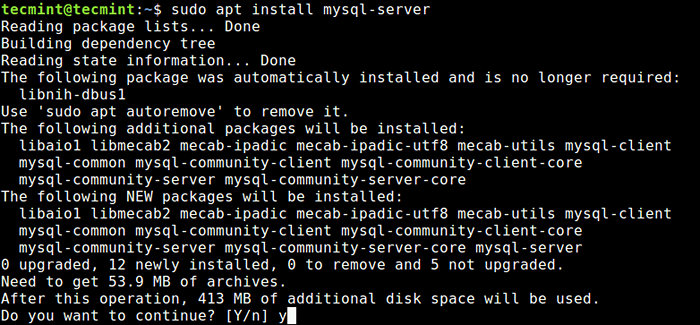 Instal MySQL 8.0 di Ubuntu 18.04
Instal MySQL 8.0 di Ubuntu 18.04 Melalui proses instalasi, Anda akan diminta untuk memasukkan a kata sandi Untuk akar Pengguna untuk server MySQL Anda, masukkan kembali kata sandi untuk mengonfirmasi dan tekan [Memasuki].
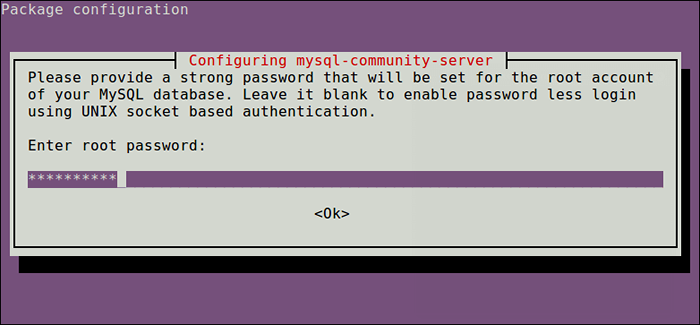 Atur kata sandi root mysql
Atur kata sandi root mysql Selanjutnya, The Mysql Pesan konfigurasi plugin otentikasi server akan muncul, membacanya dan menggunakan panah kanan untuk dipilih Oke dan tekan [Memasuki] untuk melanjutkan.
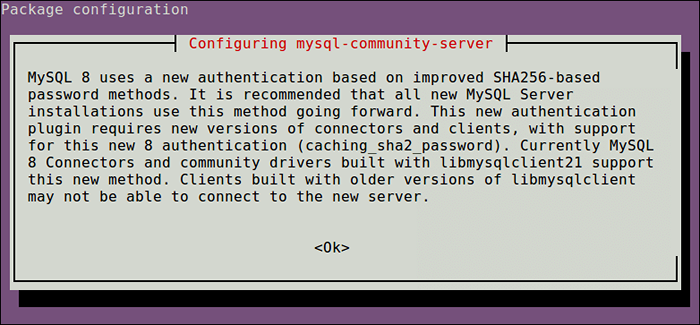 Konfigurasi Otentikasi MySQL
Konfigurasi Otentikasi MySQL Setelah itu, Anda akan diminta untuk memilih plugin otentikasi default yang akan digunakan, lalu gunakan panah kanan untuk memilih Oke dan tekan [Memasuki] Untuk menyelesaikan konfigurasi paket.
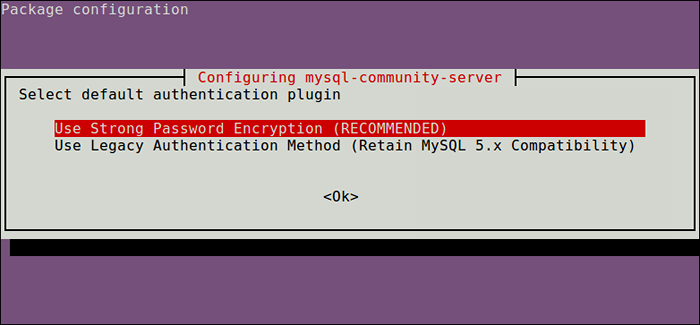 Pilih plugin otentikasi MySQL
Pilih plugin otentikasi MySQL Langkah 3: Instalasi Segera MySQL Server
Secara default, Mysql Instalasi tidak aman. Untuk mengamankannya, jalankan skrip keamanan yang dilengkapi dengan paket biner. Anda akan diminta untuk memasuki akar kata sandi yang Anda tetapkan selama proses instalasi. Kemudian juga pilih apakah akan menggunakan Validasi Kata Sandi plugin atau tidak.
Anda juga dapat mengubah akar Kata sandi yang Anda tetapkan sebelumnya (seperti yang telah kami lakukan dalam contoh ini). Lalu masuk ya/y untuk pertanyaan keamanan berikut:
- Hapus pengguna anonim? (Tekan y | y untuk Ya, Kunci lain untuk tidak):
y - Larang login root dari jarak jauh? (Tekan y | y untuk Ya, Kunci lain untuk tidak):
y - Hapus database tes dan akses ke sana? (Tekan y | y untuk Ya, Kunci lain untuk tidak):
y - Muat ulang tabel hak istimewa sekarang? (Tekan y | y untuk Ya, Kunci lain untuk tidak):
y
Luncurkan skrip dengan mengeluarkan perintah berikut.
$ sudo mysql_secure_installation
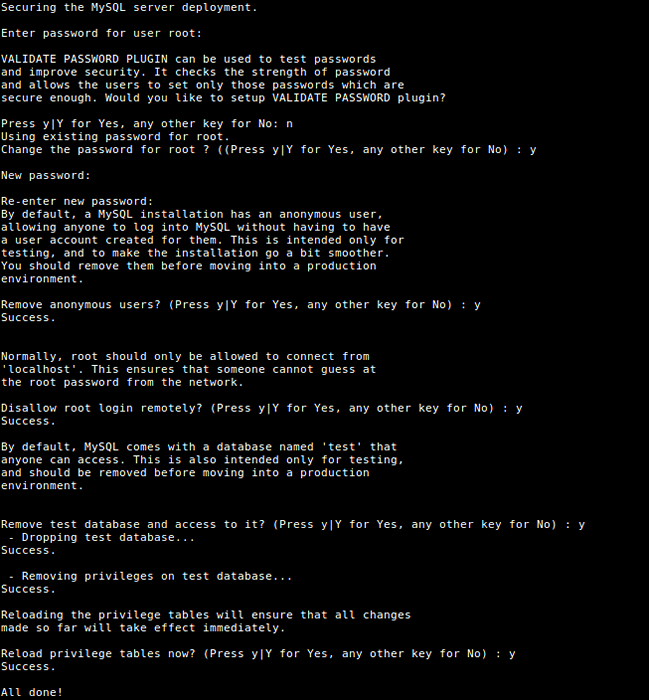 Amankan Instalasi Server MySQL
Amankan Instalasi Server MySQL Untuk lebih mengamankan server MySQL Anda, baca artikel kami 12 Mysql/Mariadb Security Practices Best for Linux.
Langkah 4: Mengelola server MySQL melalui SystemD
Di Ubuntu, setelah memasang paket, layanannya biasanya dimulai secara otomatis setelah paket dikonfigurasi. Anda dapat memeriksa apakah Mysql Server sudah habis dan berjalan menggunakan perintah berikut.
$ sudo Systemctl Status mysql
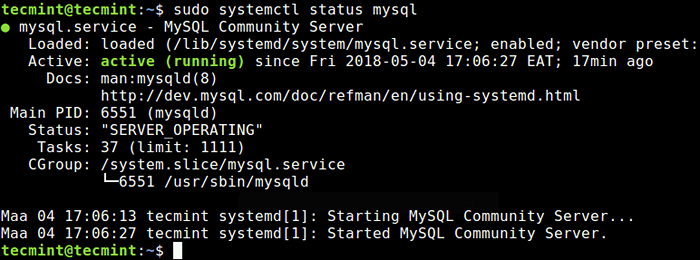 Periksa status server mysql
Periksa status server mysql Jika karena satu atau lain alasan, itu tidak dimulai secara otomatis, gunakan perintah di bawah ini untuk memulai dan mengaktifkannya untuk memulai pada waktu boot sistem, sebagai berikut.
$ sudo Systemctl status mysql $ sudo systemctl mengaktifkan mysql
Langkah 5: Pasang produk dan komponen MySQL tambahan
Selain itu, Anda dapat menginstal ekstra Mysql Komponen yang Anda rasa Anda butuhkan untuk bekerja dengan server, seperti MySQL-Workbench-Community, libmysqlclient18 dan banyak lagi.
$ sudo apt-get update $ sudo apt-get install mysql-workbench-community libmysqlclient18
Akhirnya, untuk mengakses Mysql shell, keluarkan perintah berikut.
$ sudo mysql -u root -p
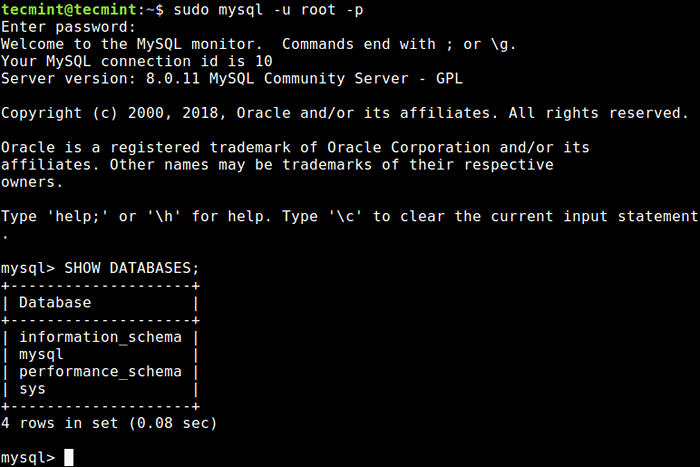 Terhubung ke server mysql
Terhubung ke server mysql Untuk informasi lebih lanjut, baca MySQL 8.0 Catatan rilis.
Itu dia! Di artikel ini, kami telah menjelaskan cara menginstal Mysql 8.0 di dalam Ubuntu 18.04 Boni Beaver. Jika Anda memiliki pertanyaan atau pemikiran untuk dibagikan, gunakan formulir komentar di bawah ini untuk menghubungi kami.
- « Cara Mengatur Replikasi Master-Slave MySQL di Ubuntu 18.04
- Instalasi Devuan Linux (Fork of Debian) »

